
Заглавная страница Избранные статьи Случайная статья Познавательные статьи Новые добавления Обратная связь КАТЕГОРИИ: ТОП 10 на сайте Приготовление дезинфицирующих растворов различной концентрацииТехника нижней прямой подачи мяча. Франко-прусская война (причины и последствия) Организация работы процедурного кабинета Смысловое и механическое запоминание, их место и роль в усвоении знаний Коммуникативные барьеры и пути их преодоления Обработка изделий медицинского назначения многократного применения Образцы текста публицистического стиля Четыре типа изменения баланса Задачи с ответами для Всероссийской олимпиады по праву 
Мы поможем в написании ваших работ! ЗНАЕТЕ ЛИ ВЫ?
Влияние общества на человека
Приготовление дезинфицирующих растворов различной концентрации Практические работы по географии для 6 класса Организация работы процедурного кабинета Изменения в неживой природе осенью Уборка процедурного кабинета Сольфеджио. Все правила по сольфеджио Балочные системы. Определение реакций опор и моментов защемления |
Практичні роботи № 39-40 Тема
MathCad і Derive. Автоматизація математичних обчислень. Дослідження функцій. Дії з матрицями. Мета Уміти розв'язувати найпростіші задачі математичного аналізу: визначати похідні, інтеграли, границі, добутки, суми значень заданої функції; виконувати дії над векторами і матрицями, розв'язувати системи лінійних алгебраїчних рівнянь, визначати власні числа і вектори матриці. План 1. Автоматизація математичних обчислень. 2. Програма MathCad. 3. Програма Derive. Теоретичні відомості 1. Автоматизація математичних обчислень. Програми для Серед значної кількості відповідних програм — Derive, MathCad, MatLab, Maple, Matematika тощо — перші дві є найзручнішими для початкового вивчення. Програма Matlab корисна для інженерних розрахунків, a Maple і Matematika — для наукових. Суттєвою перевагою усіх цих програм є змога отримувати розв'язки задач в символьному (аналітичному) вигляді, чого не можна досягнути за допомогою потужних калькуляторів і засобів традиційного програмування. 2. Програма MathCad. Є багато версій програми. Нас влаш
Рис. 70. Вікно програми MathCad з відкритими панелями інструментів і введеними формулами. У робочому полі червоним хрестиком позначене місце, де створюватимемо блоки. Розрізняють три типи блоків: 1) текстовий блок, куди можна вводити будь-який текст і куди традиційно вводять умову задачі чи коментарі; 2) математичний блок, куди вводять математичні вирази і де генеруються результати; 3) блок, що містить графік.
Програма автоматично розпізнає типи блоків. У математичний блок вводять числовий, алгебраїчний чи інший математичний вираз, змінні та команди. Блоки спочатку є невирівняними, їх вирівнюють за допомогою команд вирівнювання у вертикальному чи горизонтальному напрямках. Обчислення виконуються в математичних блоках у робочому полі зліва-направо і зверху-вниз. Блоки можна переміщати. Правила, які потрібно запам'ятати. 1. Щоб надати значення змінній, слід натиснути на клавішу
268 269
2. Щоб отримати результат обчислень числового чи іншого виразу, слід натиснути на клавішу =. 3. Щоб виконати символьне перетворення (визначити похідну, первісну, розкласти вираз на множники чи в ряд тощо), треба натиснути на комбінацію клавіш Ctrl +крапка лат. На екрані дія символьних обчислень позначається стрілкою. 4. Щоб ввести символ = в сенсі «рівно», наприклад, в рівнянні, треба натиснути Ctrl +=. Розрізняють прості змінні (х:=3) і змінні-діапазони, наприклад, xl:=l, 1.5..4. Тут змінна х отримає значення 3, а змінна хі — значення 1, 1.5, 2, 2.5, 3, 3.5, 4. Якщо крок зміни параметра діапазону 1, то пишуть коротко: xl:=1..4. Запам'ятайте правило створення діапазону: для операції:= набирайте на клавіатурі лише двокрапку (:), а для.. — набирайте лише крапку з комою (;). Ім'я змінної має починатися з букви. Вирази складаються з чисел, змінних і функцій, з'єднаних символами операцій: * — піднесення до степеня, *, /, +, - тощо. Якщо над виразом потрібно виконати декілька дій, варто створити функцію користувача, наприклад, f(x):=x"2 - 5х + 6. Програма намагається самостійно розпізнати, де поставити символ множення. Зазвичай це крапка, але може бути й інший символ. Вираз х"2 на екрані зображається природно х2. Порядок виконання арифметичних операцій у виразі традиційний, його можна змінити за допомогою круглих дужок. Є ще один тип присвоєння — тотожність (). Таке присвоєння надає значення змінній чи оголошує функцію глобально, тобто для всього робочого поля, не залежно від того, де розміщений відповідний математичний блок.
Символьні операції є на панелі інструментів Матаналіз (диференціювати, інтегрувати, обчислити границю, суму чи добуток) та Символи (factor — розкласти на множники, collect — погрупувати, expand — перемножити, series — розкласти в ряд, simplify — спростити, solve — розв'язати рівняння тощо. Спочатку вводять символьну операцію, яка відповідає змісту задачі, а потім заповнюють її шаблон, замінюючи маркери на елементи формули. Зверніть увагу на вигляд формул на рис. 70. Якщо формула передбачає числовий результат, можна відразу виконати команду обчислення «■. Якщо треба отримати символьний результат, то виконують команду «символьне дорівнює» — Ctrl +крапка. Певну складність для початківців створює процес заповнення шаблону команди. Під час введення команди курсор вводу має вигляд синього кута, який вказує на точку введення, тобто на місце, куди вводитимуть символ. Точку вводу можна змінити за допомогою клавіш зі стрілками. Щоб навчитися правильно вибирати точку вводу, потрібно якнайбільше експериментувати з клавішами-стрілками. Неправильно створені формули слід вибирати, вилучати і починати процес створення спочатку. Є універсальний спосіб розв'язування рівнянь чи нерівностей за допомогою блоку команди given-find. Спочатку записують службове слово given, далі — блоки рівнянь чи нерівностей. Наприклад, х2+у2 = 25 х + у = 9 і слово find із зазначенням, що саме треба знайти: find(x,y) =. Отримаємо відповідь: 4 і 5. Зауважимо, що в системі рівнянь символи ~ є символами відношення, їх слід вводити комбінацією клавіш Ctrl +=. А в команді find символ = є звичною командою обчислення. Матриці утворюють за допомогою панелі інструментів Матриці. Над матрицями визначені дії транспонування, додавання, віднімання, множення, обчислення визначника й оберненої матриці. Над двома векторами-стовпцями визначені операції скалярного і векторного добутків. Для матриць існують функції визначення коренів характеристичного полінома (власних чисел), власних векторів, сліду матриці тощо. З ними ви ознайомитеся під час виконання роботи. 3. Програма Derive. Програма Derive існує в двох версіях: майже безплатній короткій версії для MS DOS (достатній для виконання цієї роботи) і недорогій платній версії для Windows. Принципи роботи користувача у всіх версіях програми однакові. Розгляньте вікно програми Derive для MS Dos (рис. 71). У робочому полі всі вирази номеруються і записуються автоматично зверху-вниз. Під робочим полем є меню, з якого можна почерпнути інформацію про можливості програми. Ось переклад основних команд меню, які використовуватимемо:
— ввести вираз; — обчислити (група команд): — диференціювати; — інтегрувати; — границя; — обчислити добуток; — обчислити суму; — розкласти у ряд Тейлора; — оголосити назву функції, матриці; — перемножити; — розкласти на множники; — надати допомогу;
270 271
— перейти до потрібного виразу; — прирівняти до нуля і знайти корені; — будувати графік; — вийти з програми; — обчислити,спростити; — робота з вікнами;
— наближено обчислити. Потрібну команду вибирають, зміщуючи курсор вздовж меню за допомогою клавіші Tab. Запуск команди здійснюють клавішею Enter. Для швидкого виконання команд достатньо натискати на велику букву, яка є у назві команди, наприклад, натиснувши на клавішу С, запускають команду Calculas тощо. Вихід з команди забезпечує клавіша Esc. Багато команд мають підменю або параметри. Навігація в підменю така ж, як і в головному меню, а ось для вибору значення параметра із запропонованого списку значень потрібно натискати на клавішу пропуск. Принцип розв'язування задач на аналітичне дослідження функції такий: спочатку за допомогою команди Author вводять вираз для функції, а потім виконують над ним потрібні команди з меню Calculas тощо. Введені та перетворені вирази і результати з'являтимуться в основному вікні під порядковими номерами #1, #2 і т.д. На номери виразів можна посилатися у формулах. Непотрібні вирази можна вилучати. Програма має зручний довідник, який викликають командою Help. З довідника можна дізнатися, що Derive має багато стандартних математичних функцій: sin, cos, tan, log, abs, sec та інші, зокрема, обернені тригонометричні та гіперболічні (аргументи функцій беруть у круглі дужки); традиційні константи: рі, #е, #і (уявна одиниця), inf (нескінченність); математичні операції: +, —, * (множення, яке можна не писати у виразах), " — піднесення до степеня,! - факторіал; бібліотеки (часто їх нема в мінімальних конфігураціях) для розв'язування різноманітних задач з курсів диференціальних рівнянь, теорії ймовірності тощо. Рекомендуємо ознайомитися з довідником і звертатися до нього під час роботи. Вийти з програми можна за допомогою команди Quit з підтвердженням (потрібно ввести Y і натиснути клавішу Enter). Деколи такі символи, як інтеграл, сума, основа натурального логарифма та інші прорисовуються на екрані неправильно. Щоб усунути цей недолік, задайте такі значення параметрів дисплея (Options, Display): Mode - (Graphics). Reso - (High). Adapter — (VGA). Хід роботи № 39 Результати виконання усіх пунктів занотовуйте у звіт. 1. Розминка. Дано час і швидкість руху потяга: t:=12 l.Mathcad. Створіть три математичні блоки, пам'ятаючи, що замість:= достатньо набрати двокрапку: t:=12 (натисніть Tab) v:=60.5 (натисніть Tab) v*t= — отримаєте відповідь. Натисніть Tab, Enter чи клацніть поза блоком. 2.Derive. Застосуйте команду Author і введіть перший вираз: t:= 12. Застосуйте команду Author і введіть другий вираз: v:=60.5. Введіть третій вираз vt. Спростіть третій вираз командою Simplify. 2. Уведіть вираз ех/псо8лх, де л — номер варіанта, і 1.М. Введіть такі формули: n:=5 f(x):=exp(x/n)cos(5*x). 2.D. Застосуйте команду Author і введіть вираз, наприклад, такий: exp(x/5)cos(5x). Цей вираз назвемо головним. Надалі замість виразу зазначатимемо його номер, тому запам'ятайте (занотуйте) номер цього виразу.
|
||||||||||
|
Последнее изменение этой страницы: 2022-09-03; просмотров: 32; Нарушение авторского права страницы; Мы поможем в написании вашей работы! infopedia.su Все материалы представленные на сайте исключительно с целью ознакомления читателями и не преследуют коммерческих целей или нарушение авторских прав. Обратная связь - 3.147.65.65 (0.023 с.) |
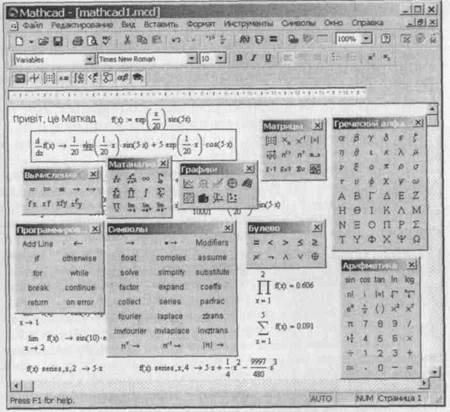
 із символом двокрапки (:). На екрані ця дія позначається символом присвоєння (:=).
із символом двокрапки (:). На екрані ця дія позначається символом присвоєння (:=).




